Google travaille sur une nouvelle version de son navigateur Web Chrome qui refont complètement l'interface utilisateur. Le changement devrait arriver avec la version 58 et utilise de nouveaux éléments faisant partie de Material Design Refresh (alias Material Design 2) pour mettre à jour l'apparence du navigateur pour toutes les plates-formes, y compris pour Windows 10, Android et Mac.
Dans cette nouvelle interface, vous remarquerez que Chrome utilise davantage de courbes dans les éléments, comme dans les onglets et la barre d'adresse. La palette de couleurs gris clair a disparu au profit d'une couleur blanche.
Le bouton de connexion au profil utilisateur apparaît désormais à côté du bouton du menu principal et le bouton du nouvel onglet a été déplacé à l'extrême gauche. Vous trouverez également une nouvelle expérience de favoris, de nouveaux effets visuels et un certain nombre d'autres ajustements mineurs.
Dans ce guide, vous apprendrez les étapes à suivre pour activer l'aperçu anticipé de la prochaine actualisation de l'interface Chrome sur Windows 10 ou Mac.
Comment prévisualiser la nouvelle interface utilisateur d'actualisation de la conception matérielle de Chrome
Vous pouvez tester la prochaine version de Chrome en procédant comme suit :
-
Tapez ce qui suit dans la barre d'adresse et appuyez sur Entrée :
chrome://flags/
-
Sous « Présentation de l'interface utilisateur pour le chrome supérieur du navigateur », utilisez le menu déroulant et sélectionnez l'option Rafraîchir option.
-
Sous « Conception matérielle dans le reste de l'interface utilisateur native du navigateur », utilisez le menu déroulant et sélectionnez l'option Activé option.
-
Sous « Nouveau style de notification », utilisez le menu déroulant et sélectionnez le Activé option.
-
Sous « Activer les signets Material Design », utilisez le menu déroulant et sélectionnez l'option Activé option.
-
Sous « Activer les extensions Material Design », utilisez le menu déroulant et sélectionnez l'option Activé option.
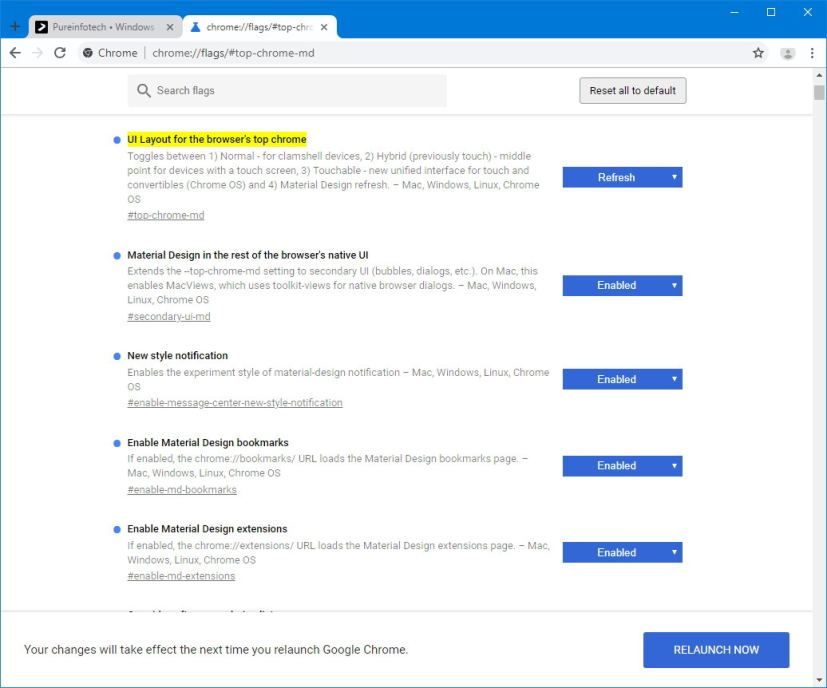
Chrome 68 signale les paramètres pour activer la nouvelle interface utilisateur
Après avoir terminé les étapes, cliquez sur le Redémarrer maintenant bouton pour commencer à utiliser la nouvelle interface.
Il convient de souligner qu'il vous suffit d'activer l'option « Disposition de l'interface utilisateur pour le chrome supérieur du navigateur », mais si vous souhaitez essayer pleinement la nouvelle expérience, Néowin explique que vous devez également activer le reste des options décrites dans les instructions ci-dessus.
Que pensez-vous de la nouvelle interface ? Dites le nous dans les commentaires.
Pourquoi vous pouvez faire confiance à Winfix.net
L'auteur combine les connaissances d'experts avec des conseils centrés sur l'utilisateur, des recherches et des tests rigoureux pour garantir que vous recevez des guides techniques fiables et faciles à suivre. Passez en revue le processus de publication.

